
Esquecer uma senha é muito comum, Entre tantas senhas de acesso ou ativação, é fácil se confundir ou apagá-las permanentemente de sua mente. Isso é mais comum quando se trata de itens que não são necessários diariamente + 6 mas esporadicamente, como é o caso da senha da rede Wi-Fi. Por isso, nós vamos te ensinar a recuperar senha de Wi-Fi.
Recupere a chave Wi-Fi com o sistema operacional Windows
Se você quer recuperar a senha de outras conexões que você teve em seu computador Com sistema operacional Windows, existem outros métodos que variam dependendo da versão que você tem. Em geral, São etapas bastante simples que permitirão que você recupere a senha de qualquer acesso Wi-Fi que você tenha anteriormente.
Com Windows 7
- Acesso Centro de rede e compartilhamento clicando com o botão direito no ícone do Wi-Fi.
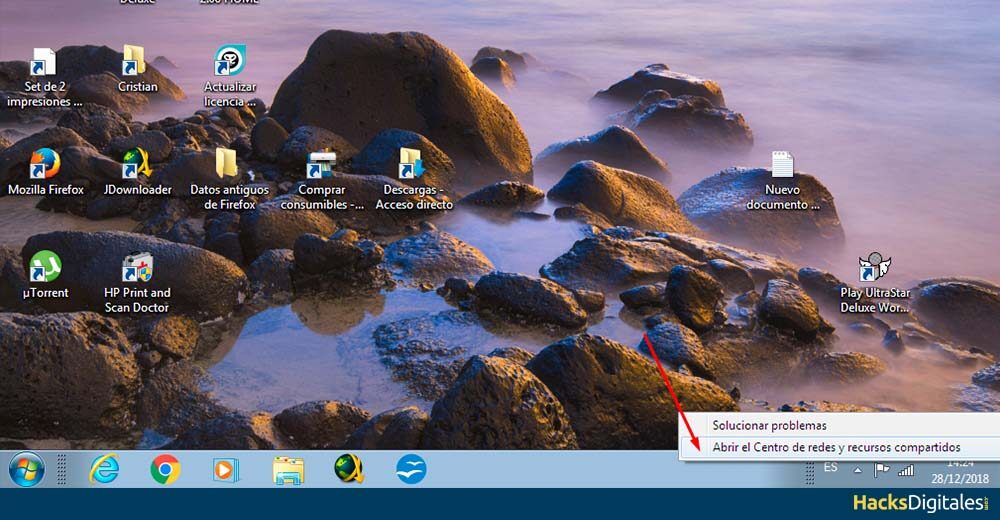
- No menu à esquerda, Clique em Gerenciar redes sem fio.
- Uma lista de todas as redes a partir das quais o equipamento foi conectado em algum ponto será exibida.
- Clique na rede que deseja visualizar.
- A janela com o chave de segurança coberta.
- Clique na opção mostrar caracteres.
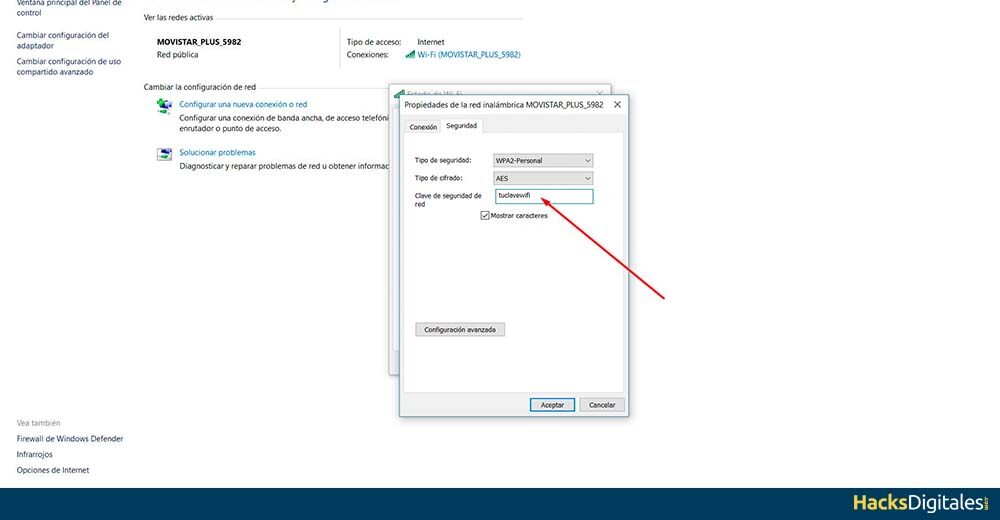
Com Windows 8 e 10
Para realizar esta tarefa, devemos ir ao Menu Iniciar e escrever configuração. Uma vez dentro, você deve seguir as seguintes instruções:
- Ódio Redes e Internet. Então pesquise Centro de rede e compartilhamento.
- Daqui, é simplesmente selecionar a rede Wi-Fi à qual você está conectado e clicar propriedades sem fio. Outra janela se abrirá na qual você deve selecionar a guia Segurança. Finalmente, clique na caixa Exibe personagens.
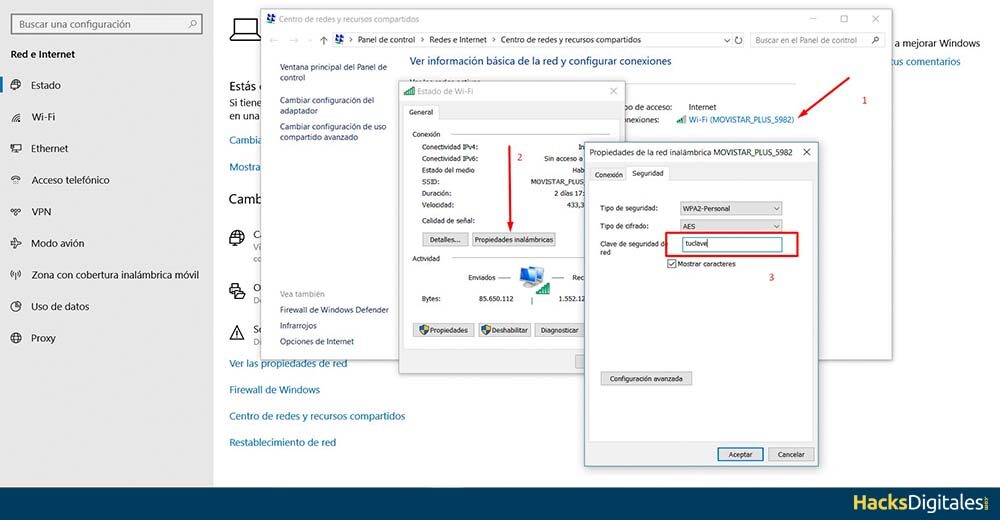
Outras ferramentas para Windows
Se as opções acima mencionadas são um tanto complicadas ou o que você está procurando é simplificar sua experiência, existe um aplicativo que pode ser de grande ajuda para recuperar senhas de wi-fi, isto é WirelessKeyView.
É o solução mais rápida e fácil para recuperação de chave, já que não requer a entrada de comandos especiais ou a verificação de várias janelas.
- Você só precisa baixar o aplicativo de seu portal da web preferido.
- Execute o arquivo.
- Uma lista com todas as redes Wi-Fi das quais o dispositivo se conectou será exibida automaticamente.
- Em seguida, todos os dados serão exibidos, incluindo senhas.
Com sistema operacional OS X
Computadores Apple, Mac, com OS X e sistemas operacionais Windows têm a capacidade de armazenar senhas usadas de redes Wi-Fi anteriores.
- Para acessá-los você deve pressionar Comando + Espaço.
- Depois de abrir o mecanismo de pesquisa, deve entrar Acesso às chaves. Lá uma lista com todas as senhas salvas anteriormente será exibida.
- Encontre a rede Wi-Fi para a qual deseja recuperar a senha.
- Você deve clicar no botão de informações na parte inferior da janela. com o ícone eu.
- Allí ingresa su nome de usuárioo "nome de usuário" É uma identificação única que as pessoas utilizam para acessar diversas plataformas digitais, como redes sociais, e-mails e fóruns online. Esse identificador pode ser alfanumérico e geralmente combina letras e números., permitindo que os usuários protejam sua privacidade e personalizem sua experiência. Escolher um bom nome de usuário é importante, já que pode influenciar a percepção de outros usuários e.... y contraseña que usa para que el sistema pueda acceder a las contraseñas Wi-Fi almacenadas.
Com sistema operacional GNU / Linux
Neste caso particular, dadas as variações que o GNU tem / Linux em relação às suas configurações e ambientes de desktop, o processo para recuperar a chave de acesso Wi-Fi pode variar ligeiramente de um computador para outro. Porém, algumas indicações gerais úteis podem ser fornecidas:
- Entrar em Preferências do Sistema.
- Clique na opção Neto.
- Na aba Sem fio você pode ver sua conexão Wi-Fi.
- Entre no menu de opções.
- Todas as informações das redes aparecerão, incluindo chaves.
- Dependendo da versão, uma opção chamada Histórico. Através dele você terá acesso às chaves do Wi-Fi salvas no computador.
Verifique o roteador
Embora possa parecer que não importa, uma das coisas que às vezes nos esquecemos de fazer e é essencial para recuperar a chave Wi-Fi é verificar roteador. Em sua caixa vem de imprimiu uma chave, que é aquele que vem com o roteador padrão de fábrica. Normalmente e se o acesso à rede ainda não foi personalizado, esta é a chave para poder acessar o wi-fi.
Você vê como é fácil recuperar a senha para poder entrar em uma rede Wi-Fi. A mente não é infalível e com tantas informações e senhas que são usadas diariamente, Não é difícil pensar que isso poderia acontecer com você em algum momento.
Se este for o seu caso, Como você viu, resolver o problema é bastante simples, qualquer que seja o seu sistema operacional e simplesmente seguir as etapas mencionadas.




